CAD怎么打印多个页面的图纸集?
设·集合小编 发布时间:2023-03-20 17:20:11 185次最后更新:2024-03-08 11:36:48
AutoCAD制图之后,往往是多张图纸的图集,这样对于需要打印的情况下就很麻烦。那么CAD怎么打印多个页面的图纸集呢?相信很多工作党都想知道,那么今天给大家带了一种方法,提高工作效率。
工具/软件
电脑型号:联想(Lenovo)天逸510S; 系统版本:Windows7; 软件版本:CAD2007
方法/步骤
第1步
现在CAD模型的界面把图画好

第2步
插入图框:切换到布局界面,右键--插入图框---插入你需要打印的图框大小。

第3步
排图:鼠标右键---定义视口----框好你需要打印的图---输入比例。ps:排好的图可以加个序号加以分类

第4步
快捷键“ctrl p”打开打印对话框,设置好打印参数,单击对话框中“窗口”按钮,框选你要打印的图纸。

第5步
单击对话框中页面设置的“添加按钮”,调出添加页面设置窗口,在名称里输入对应序号。
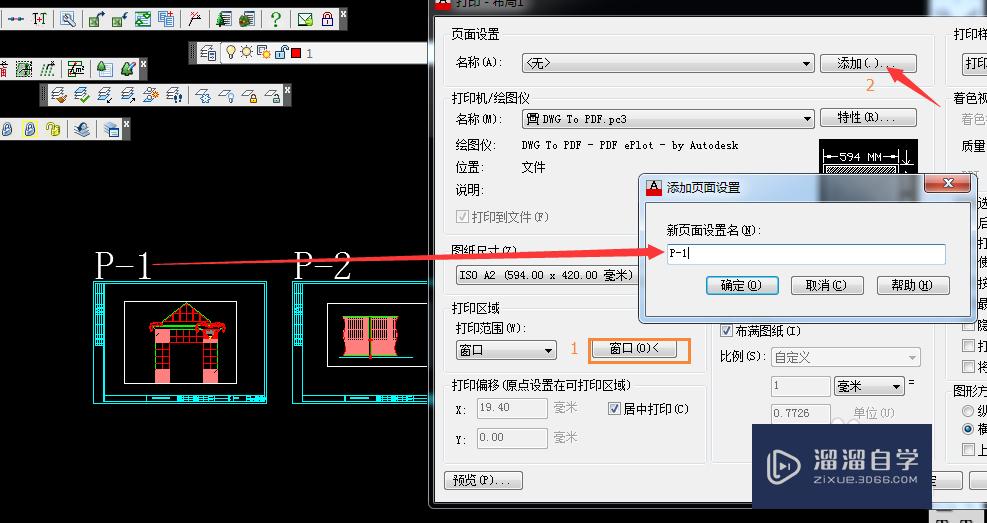
第6步
再点名称——第1页——窗口——选回布局中框选 第2页再点击——添加——调出添加页面设置窗口,在名称里输入

第7步
这样需要打哪页,就到名称里点击哪页,打印就是了
温馨提示
好了,以上就是“CAD怎么打印多个页面的图纸集?”这篇文章全部内容了,小编已经全部分享给大家了,还不会的小伙伴们多看几次哦!最后,希望小编今天分享的文章能帮助到各位小伙伴,喜欢的朋友记得点赞或者转发哦!
- 上一篇:用CAD画椭圆的三种方法
- 下一篇:CAD中怎么画出椭圆弧?
相关文章
广告位


评论列表